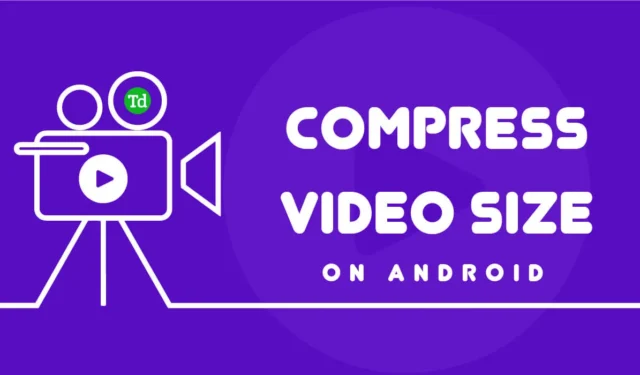
今日のデジタル環境では、Android スマートフォンを使用して高品質のビデオを作成することがますます一般的になっています。多くのデバイスが、驚異的な 4K 解像度でのビデオ録画をサポートしています。ただし、この進歩には欠点もあります。ストレージの需要が高まり、使用可能なスペースがすぐに占有され、デバイスのパフォーマンスが低下する可能性があります。さらに、これらのビデオのサイズが大きいため、ソーシャル メディア プラットフォームで共有することが困難になることがよくあります。
この問題の重要性を認識し、Android デバイスでビデオ サイズを効率的に縮小するための最適な戦略をまとめました。ビデオ編集の初心者でも、スキルを向上させたい方でも、このガイドでは、品質を損なうことなくビデオを圧縮する簡単な方法を紹介します。
Android でビデオのサイズを縮小するトップテクニック
高解像度のビデオは、Android デバイスでかなりのストレージ容量を占有する可能性があります。幸いなことに、これらのファイルの視覚的な完全性を犠牲にすることなく圧縮する方法はいくつかあります。以下に、優れた品質を維持しながらビデオのサイズを縮小するために考慮すべき最も効果的なアプローチの概要を示します。
1. ビデオ圧縮アプリケーションを活用する
専用のビデオ圧縮アプリケーションを使用することは、ビデオのサイズを縮小する最も簡単な方法と言えるでしょう。Google Play ストアには多数のオプションが用意されており、最も信頼できる選択肢を探している方には、ビデオ圧縮アプリに関する以前の記事が役立つでしょう。
デモンストレーションの目的で、この記事では人気のあるアプリを取り上げ、わかりやすい手順で圧縮プロセスを案内します。
- Google Play ストアを開き、「ビデオ サイズの圧縮」を検索します。
- アプリケーションをインストールして起動します。
- ビデオを追加するには、「インポート」オプションを選択します。
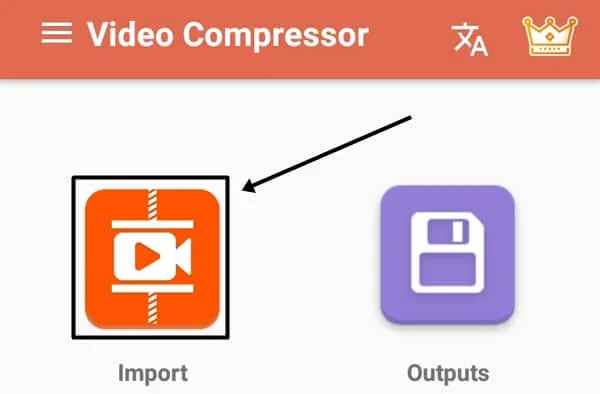
- 圧縮したいビデオを選択し、「次へ」をクリックします。
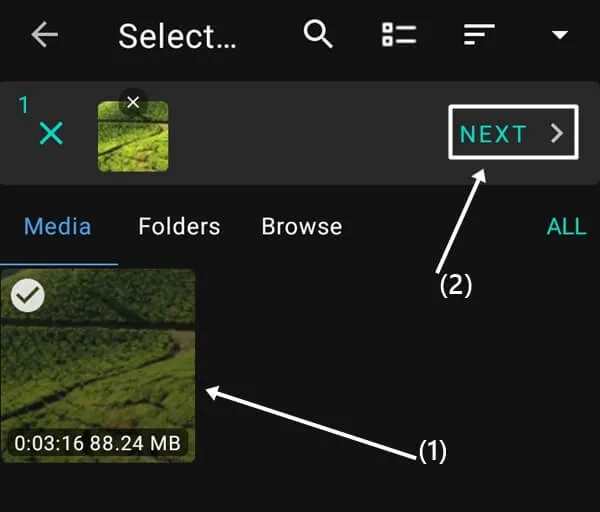
- 提案された解像度オプションから選択するか、解像度、品質、フレーム レートのカスタム設定を入力します。
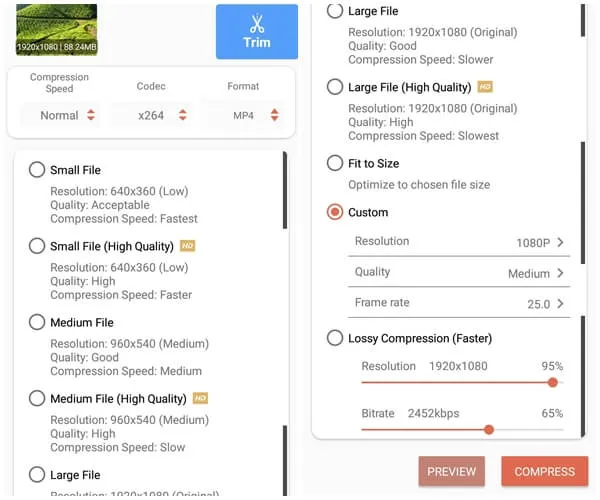
- 設定が完了したら、「圧縮」ボタンをクリックします。
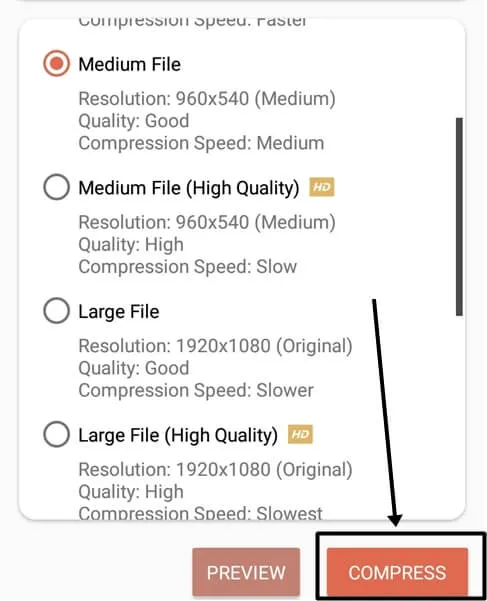
- ファイル名を指定し、オーディオ品質を調整して、「開始」ボタンをタップします。
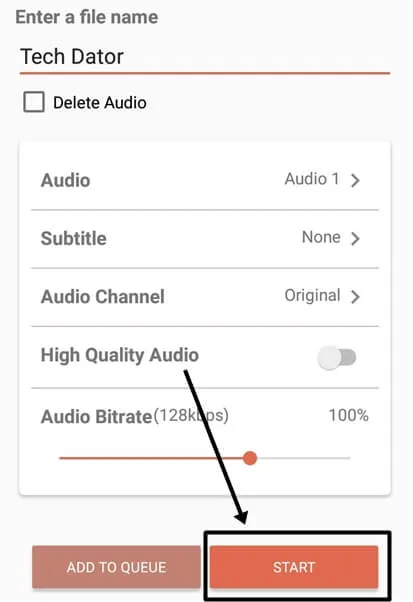
- 圧縮プロセスが完了するまで待ちます。
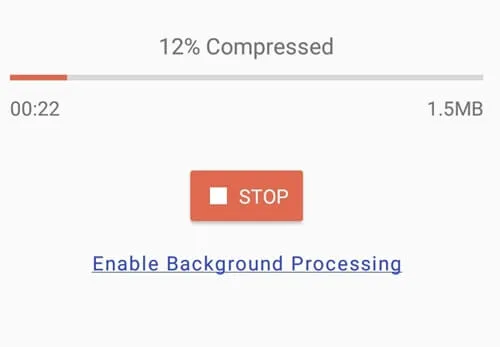
- プロセスの最後に、アプリは圧縮結果を表示し、達成された削減量を示します。
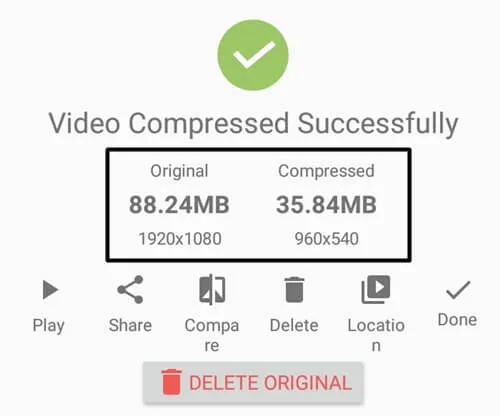
2. オンラインでビデオを圧縮する
アプリケーションをダウンロードしたくない場合は、オンラインでビデオを圧縮することを検討してください。この方法を使用すると、追加のソフトウェアをインストールすることなく、ビデオのサイズを簡単に縮小できます。
- お好みのブラウザを開き、「free convert」を検索します。
- 結果から「ビデオ コンプレッサー」オプションを選択します。
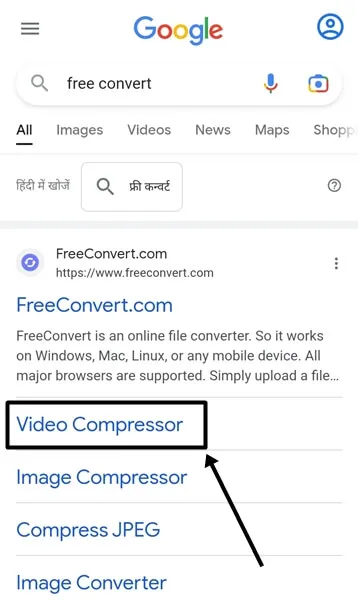
- 「ファイルを選択」ボタンをクリックして、ビデオを選択します。
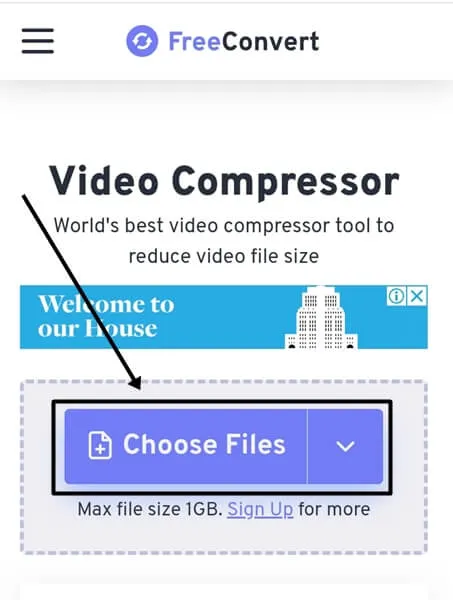
- 設定オプションにアクセスして、圧縮の設定を調整します。
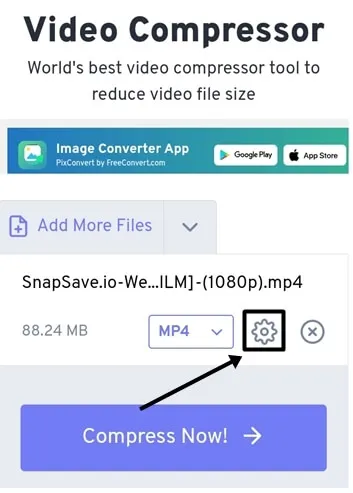
- 「圧縮方法」の下で、目的の圧縮手法を選択します。
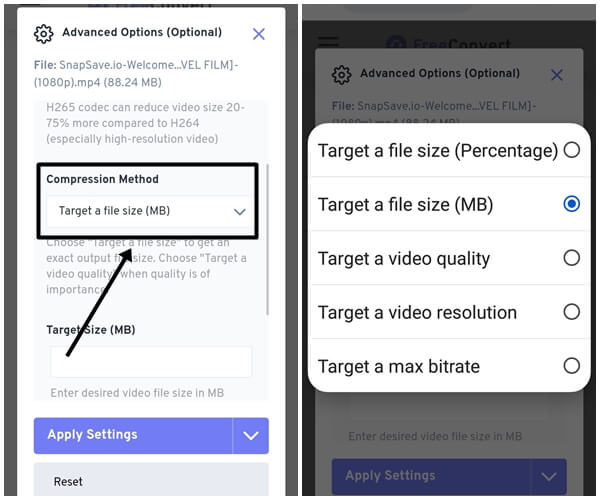
- たとえば、「ファイル サイズをターゲットにする (パーセンテージ)」を選択し、60% に設定して、「設定を適用」ボタンを押します。
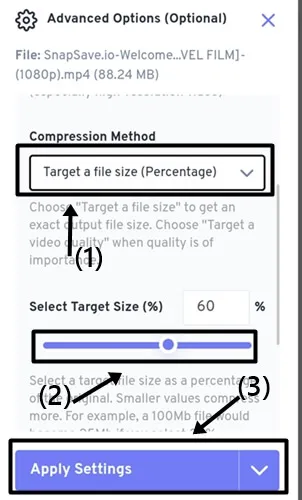
- 「今すぐ圧縮」ボタンをクリックし、完了するまで辛抱強く待ちます。
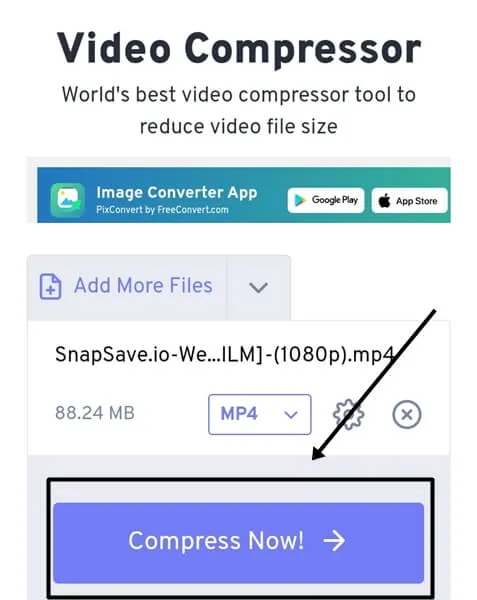
- プロセスが完了したら、「ダウンロード」ボタンをクリックして圧縮されたビデオを保存します。
結論
このガイドでは、Android デバイスでビデオ サイズを圧縮する最も効果的な方法を紹介します。これらのテクニックを実装すると、ストレージ スペースを大幅に解放し、スマートフォンの全体的なパフォーマンスを向上させることができます。ニーズに最も適した方法を選択してください。どちらのオプションも信頼性の高い結果をもたらします。ご質問やご不明な点がございましたら、お気軽にコメントを残してください。すぐに喜んでお手伝いいたします。





コメントを残す